كيفية تغيير أو تعديل اسم المشغل/شركة الاتصالات الخاصة بي على iPhone
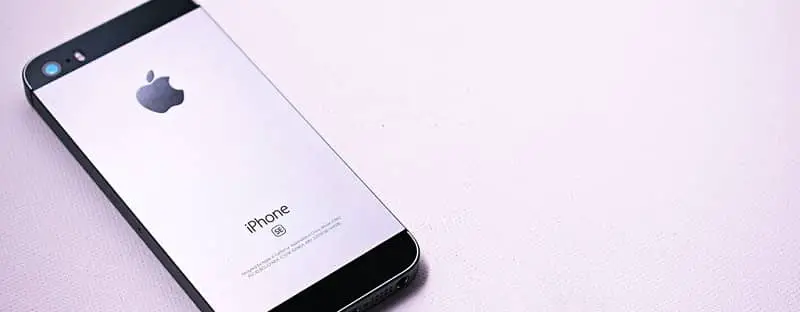
نحن جميعا نريد تخصيص هاتفنا المحمول. في هذه الحالة، يحتاج جهاز iPhone الخاص بنا إلى معرفة كيفية تغيير أو تعديل اسم المشغل/الناقل الموجود على هاتفنا.
يأتي هاتفنا بتكوين مصنع معين. ومع ذلك، فهي توفر لنا إمكانية تغيير بعض الأشياء الصغيرة من الموقع إلى المشغل.
لكن المطورين سمحوا لنا من خلال التطبيقات بتغيير بعض جوانب جهاز iPhone الخاص بنا، مثل تعديل اسم المشغل أو الناقل في شريط الحالة الخاص بنا.
ومع ذلك، هناك خيار سأعرضه لك دون التأثير على أي مما سبق. استمر في قراءة هذا المحتوى المثير للاهتمام والذي سيعطيك الإجابة التي تبحث عنها.
الطريقة التي يمكننا من خلالها تغيير أو تعديل اسم المشغل/شركة الاتصالات الخاصة بي على iPhone
بدون اللجوء إلى خيار كسر الحماية سيكون لدينا خيار مع برنامج يسمى Carrier Editor الذي يسمح لك بتغيير أو تعديل اسم المشغل/الناقل الخاص بي.
- الشرط الأول لهذا الإجراء الذي يجب أن تأخذه في الاعتبار هو أنه سيكون متوافقًا فقط بحيث يقدم وظائفه فقط على أنظمة التشغيل Mac OS X 10.7 أو أكثر المحدثة، على أجهزة الكمبيوتر أو الأجهزة المعروفة مثل iPhone أو iPad . عليك أيضًا أن تأخذ في الاعتبار أن هذه الأجهزة تستخدم خدمة 3G/LTE. هناك اختلافات في تقنية الجيل الخامس التي قدمتها لنا التكنولوجيا حتى الآن.
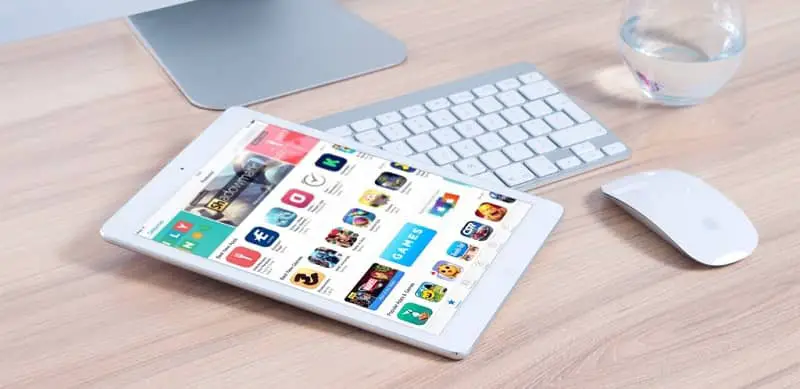
-
- الخطوة الأولى التي يجب علينا القيام بها هي تنزيل برنامج Carrier Editor.
- ثم ابدأ في تنفيذه حيث يمكننا الضغط على Let’s Get Started.
-
-
بهذه الطريقة سيسمح لنا بالانتقال إلى خيار “الإعدادات” ثم بدوره إلى خيار “عام” وأخيراً الضغط على “معلومات”
- هناك سيظهر الإصدار الذي يستخدمه هاتفنا المحمول أو جهاز iPad في علامة تبويب المشغل، والذي يجب علينا تدوينه أو حفظه.
- ولكتابة الرقم في علامة التبويب رقم إصدار الناقل، يمكنك العثور عليه في صفحة البرنامج بالاسم “Need Some Quick Info” وبهذه الطريقة يمكننا الضغط على التالي، إذا فشل ذلك، حيث تظهر الكلمة التالية.
- بالانتقال إلى صفحة معلومات مشغل البرنامج، سيكون لدينا علامتي تبويب متاحتين، وهما منسدلتان.
- حيث بدورنا سيُتاح لنا خيار تحديد نوع الجهاز.
-
-
- كخطوة تالية في جزء تخصيص البرنامج بالصفحة، يقدم لنا خيارين مع الشعار بخلفية بيضاء أو سوداء.
- هناك أيضًا سيكون لدينا خيار وجود مجلد يسمى “ZeppelinLogos” وظيفته تخزين شعارات مختلفة. ستتمكن من رؤية أنه يحتوي على عدة مجلدات بداخله، دائمًا ما يعتمد ذلك أو يتميز حسب نوع الشعار الذي يناسب ذوقك.
- عند تحديد الشعار، سيتعين عليك النقر فوق Compile Carrier Update (.ipcc). بهذه الطريقة، سيقوم التطبيق نفسه بحفظ الشعار الأصلي على سطح المكتب الخاص بك وكذلك الشعار المعدل.
- كواحدة من الخطوات النهائية سوف تقوم بفتح iTunes.
- عندما يظهر ملخص الجهاز، يجب الضغط على مفتاح الخيار في نفس وقت الضغط على استعادة. ونتيجة لذلك، سيتم فتح نافذة مكتشف.
- مما سيمنحك الفرصة للدخول إلى مجلد سطح المكتب حيث تم حفظ ملفات CarrierEditor.
- بهذه الطريقة سنصل إلى ملف .ipcc المعدل لنتمكن من تحديد الفتح
- أخيرًا، لن تحتاج سوى إلى إعادة تشغيل جهازك حتى تتمكن من حجز التغييرات الناجحة فيه، فيما يتعلق بتغيير أو تعديل اسم المشغل/الناقل الخاص بي على iPhone.
يمكنك التحقق مما إذا كان المشغل الخاص بك هو Movistar، الإجراء الخاص بتفعيل خط الشركة المذكورة.
حل محدد لجوال iPhone
بالنسبة لجهاز iPhone I5، سيكون بالتأكيد أسهل وأكثر عملية استخدام خيار كسر الحماية. عندما تعرف التكنولوجيا جيدًا، وخاصة أجهزة iPhone، فإنك تعلم أنه يتعين عليك القيام بتحديث البرنامج بمجرد توفر تحديث جديد ، لتعديل هذه الخيارات مع خيار كسر الحماية.
على الرغم من أننا لا نريد القيام بذلك أبدًا، لأننا نعلم أن بعض التعديلات يمكن أن تؤثر على نظام التشغيل الخاص بهاتفنا أو إذا ذهبنا إلى أبعد من ذلك بسبب الشرعية أو ما قد يؤثر عليه.
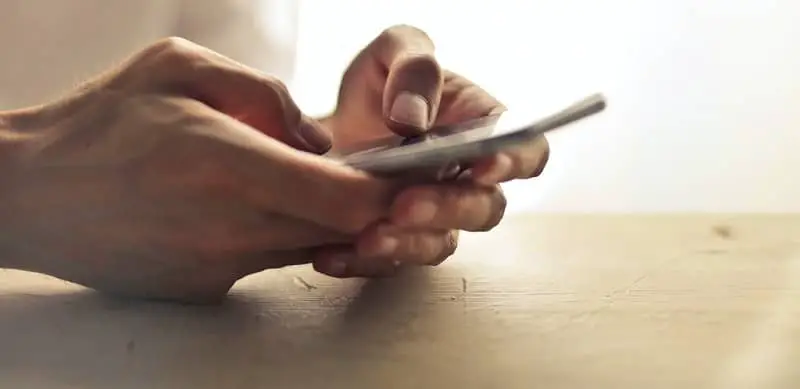
وكما ستلاحظ، فإن جميع التعديلات تعد دائمًا طريقة رائعة وبسيطة لتكييف جهاز iPhone الخاص بنا مع أذواقنا الخاصة.
كل ما عليك فعله هو اتباع الخطوات المذكورة أعلاه بعناية شديدة وحذر حتى لا ترتكب أي خطأ. أخيرًا، يمكنك الاستفادة من المعرفة لتغيير أو تعديل اسم المشغل/شركة الاتصالات الخاصة بي على iPhone.







